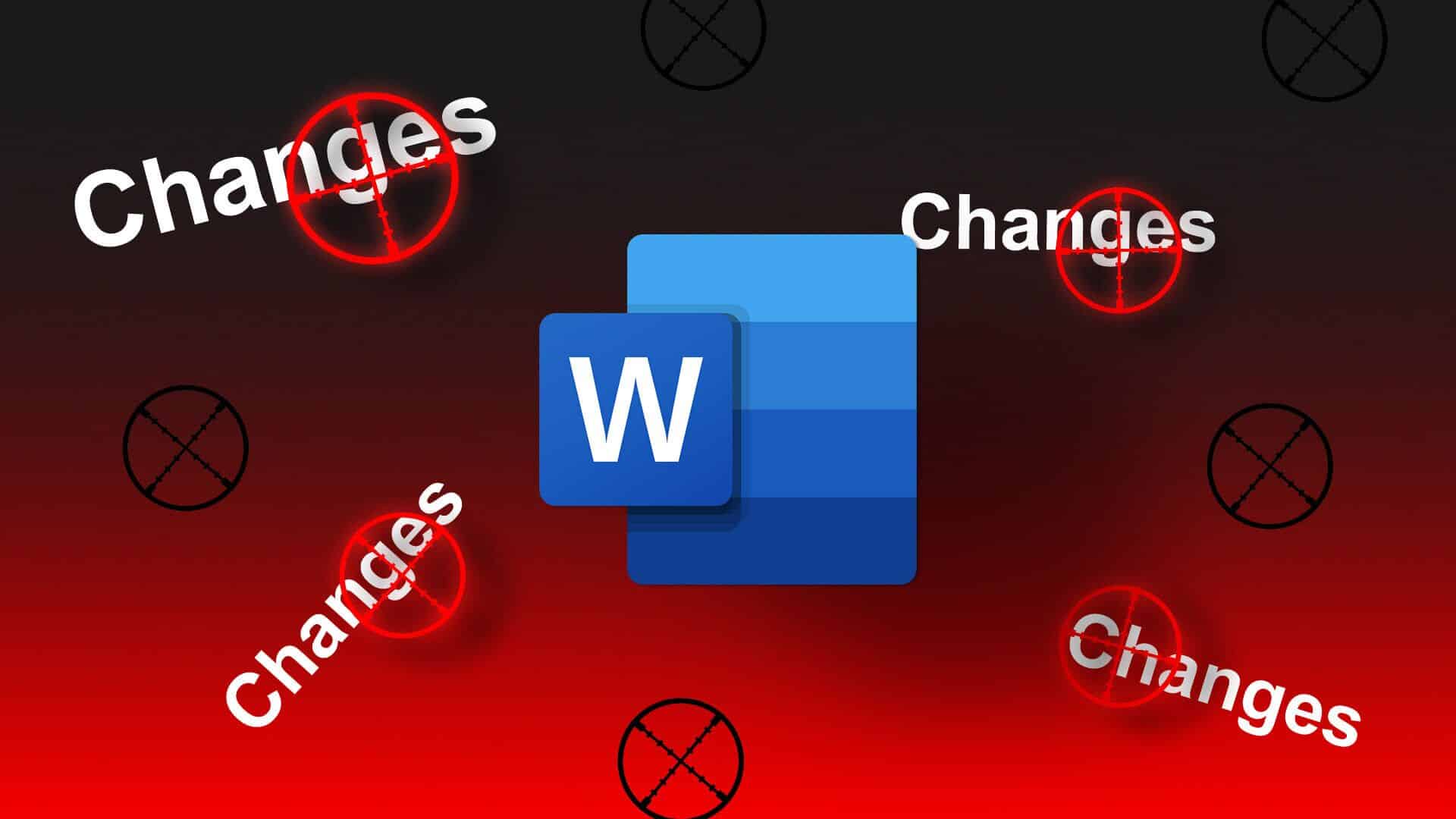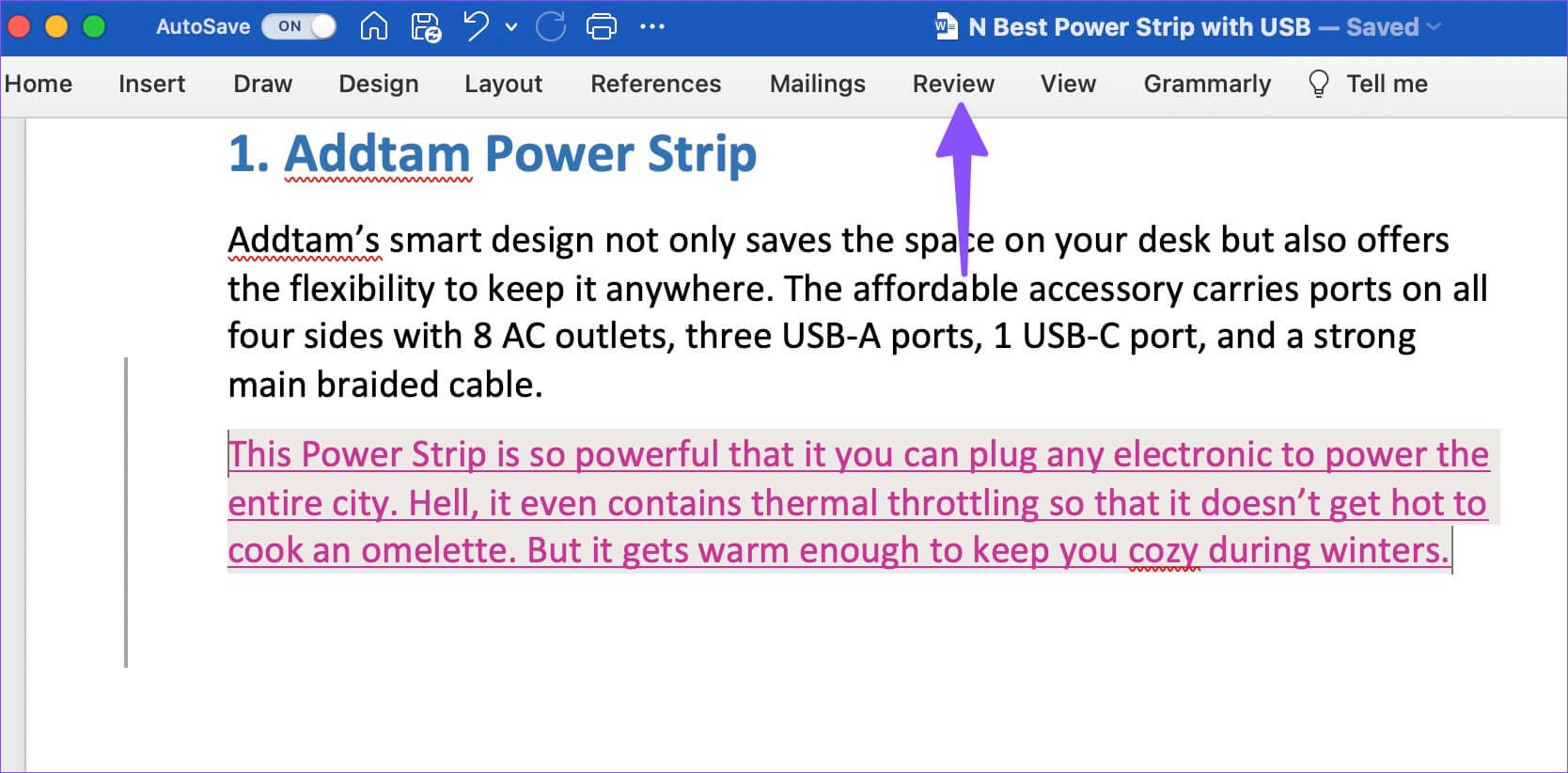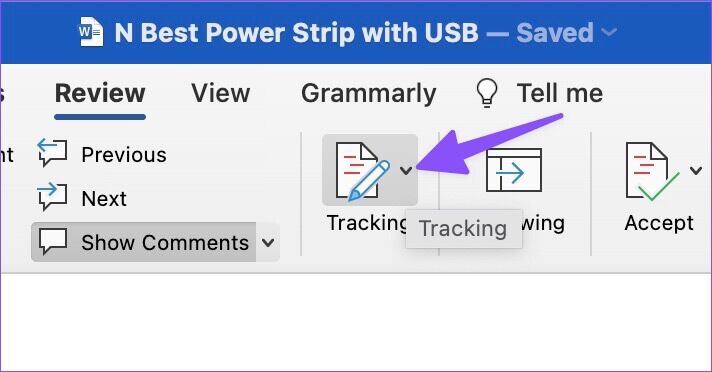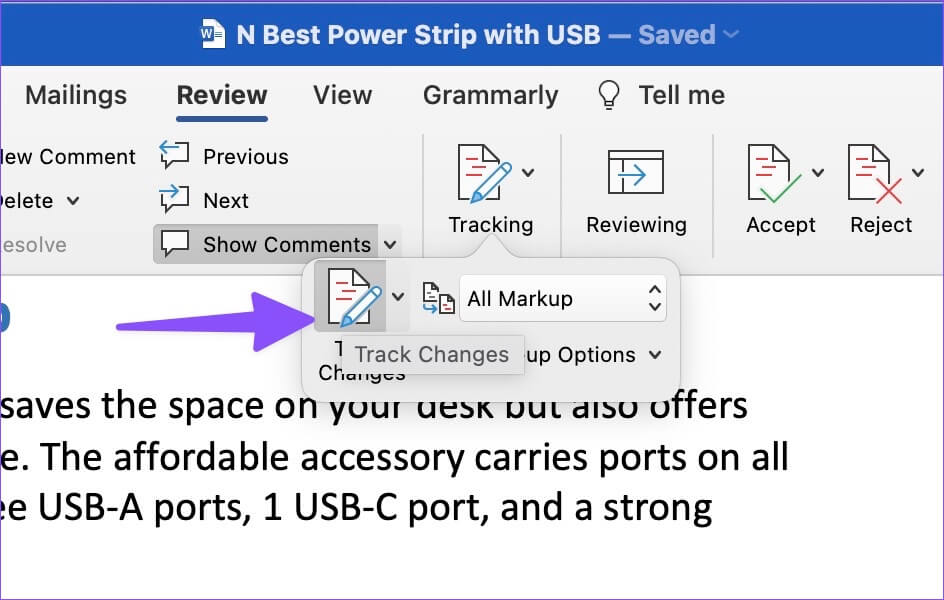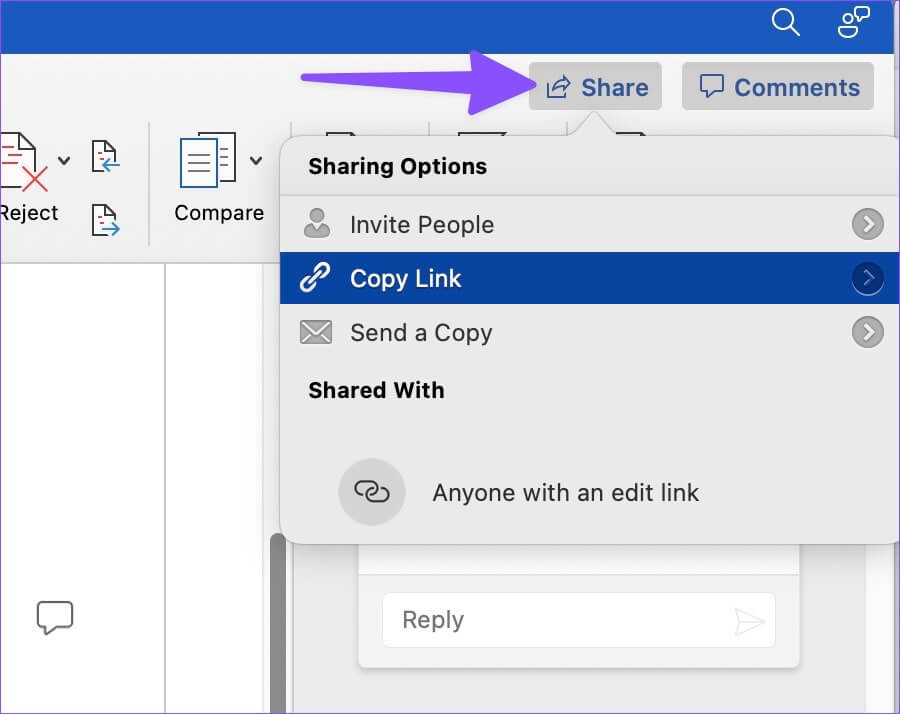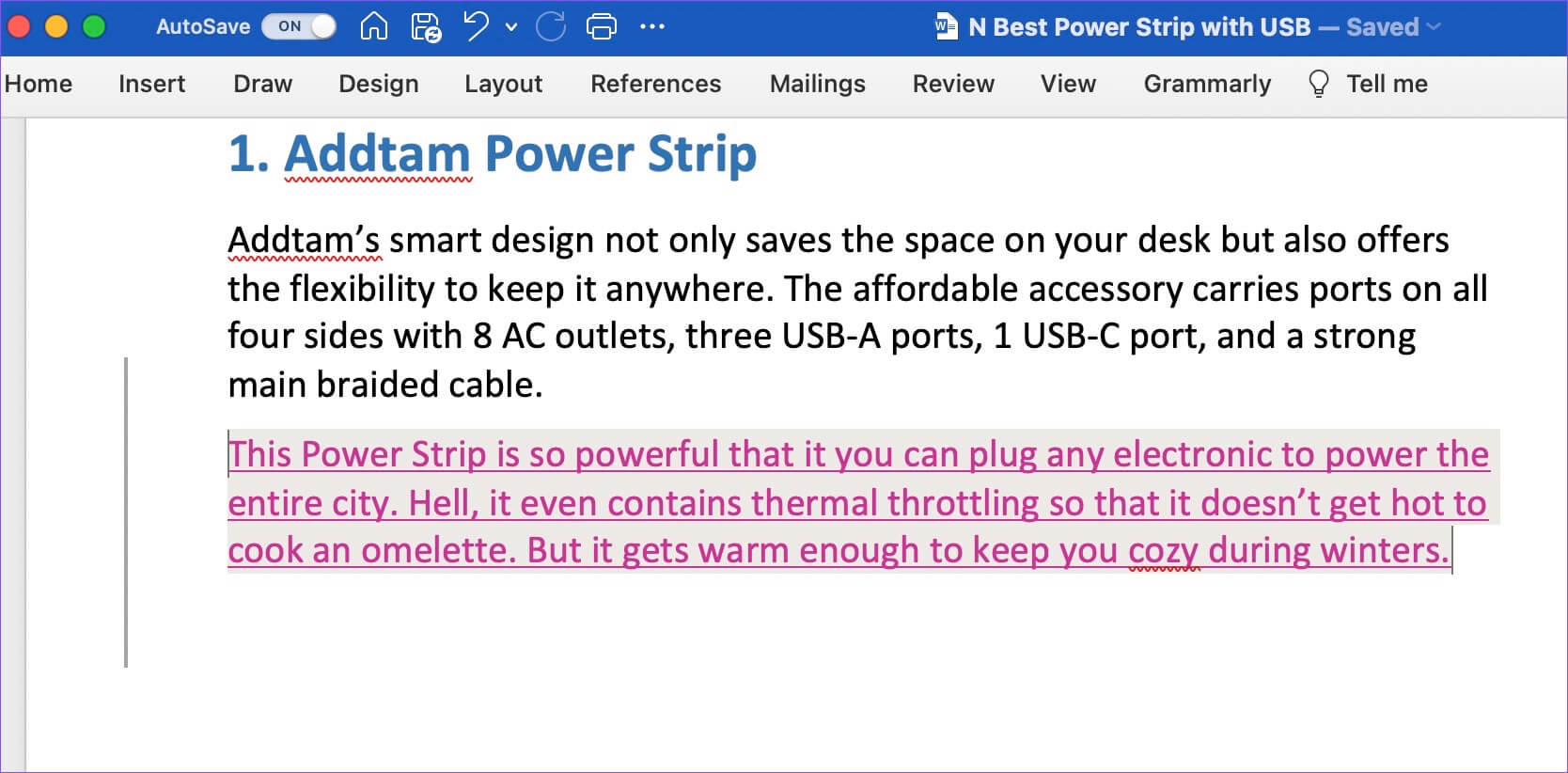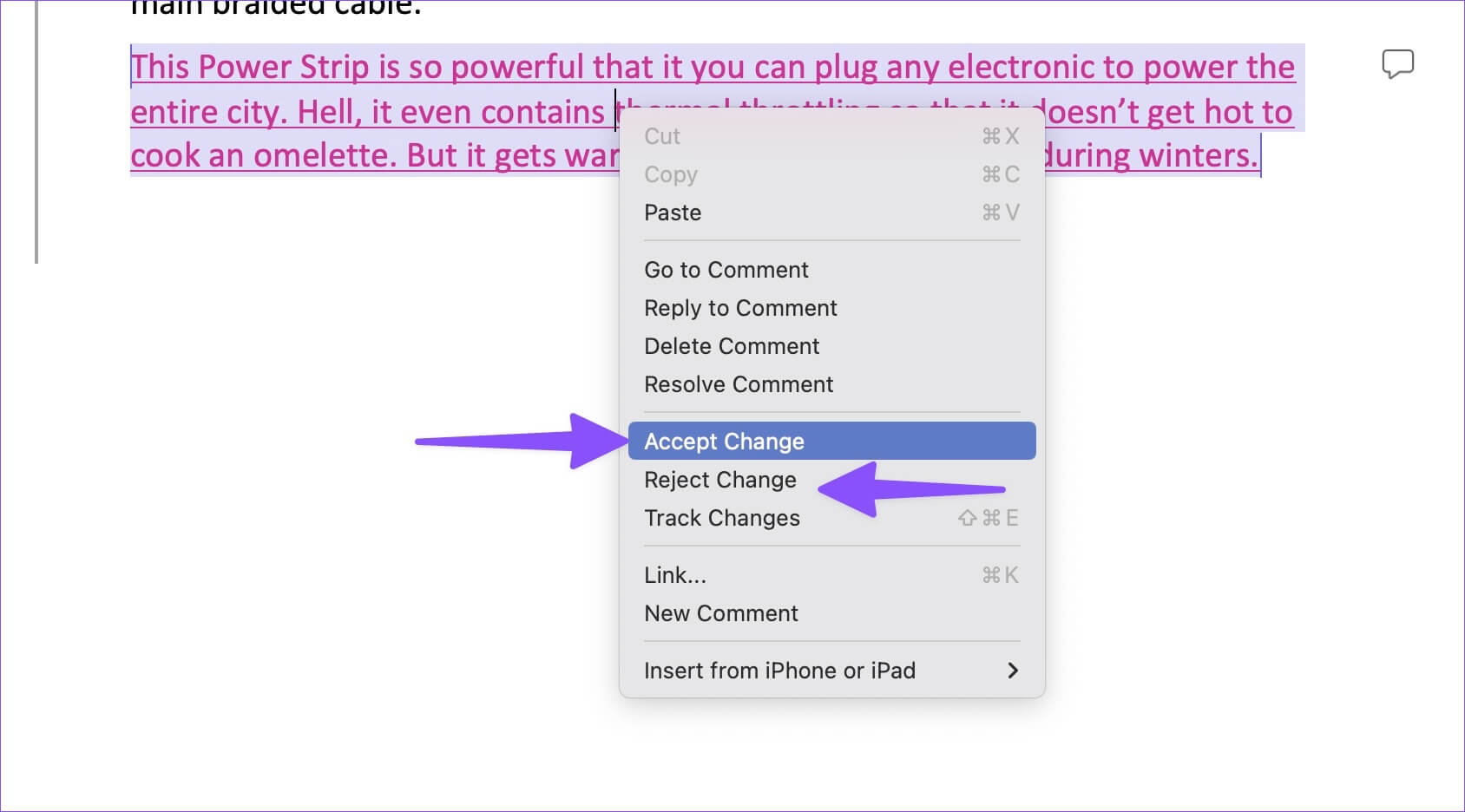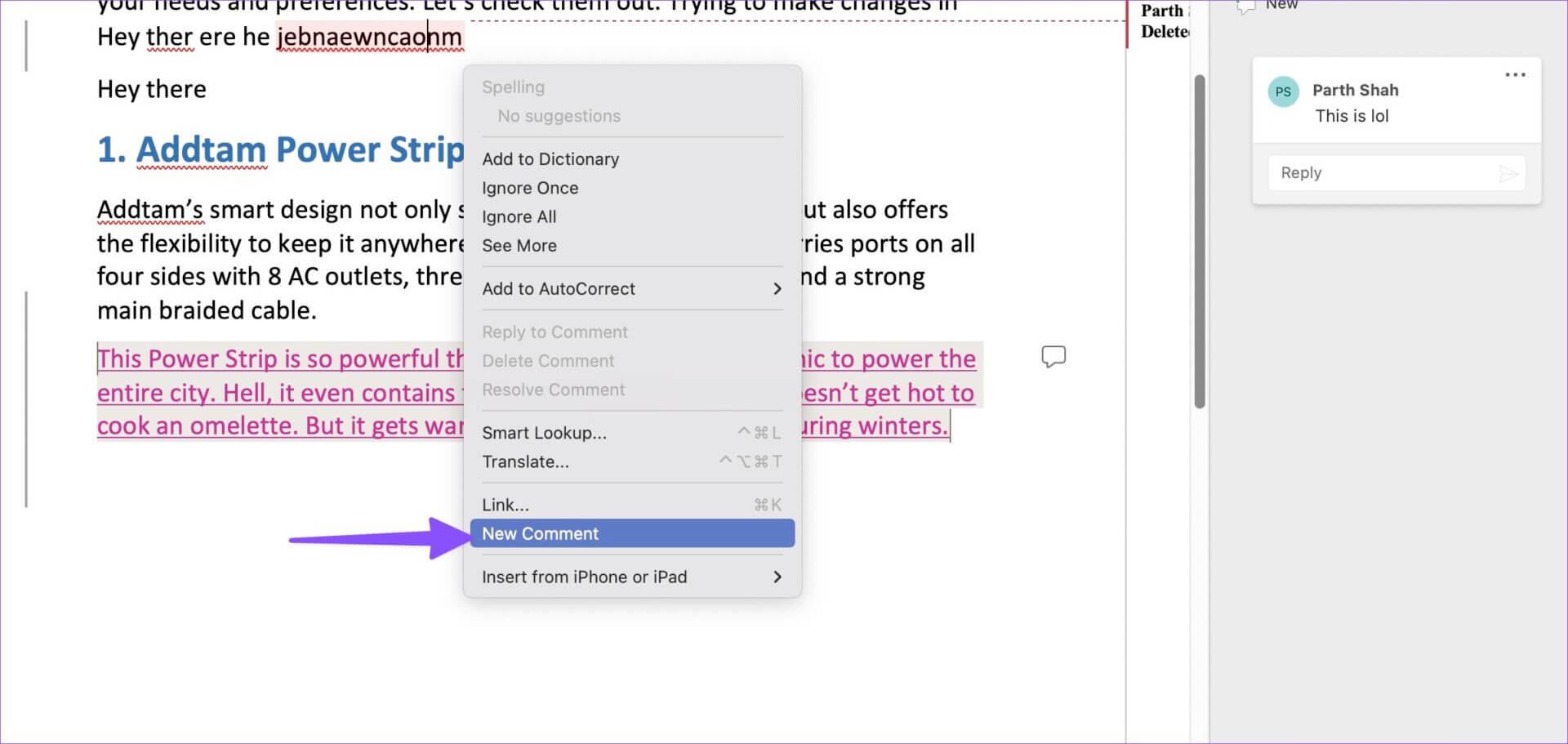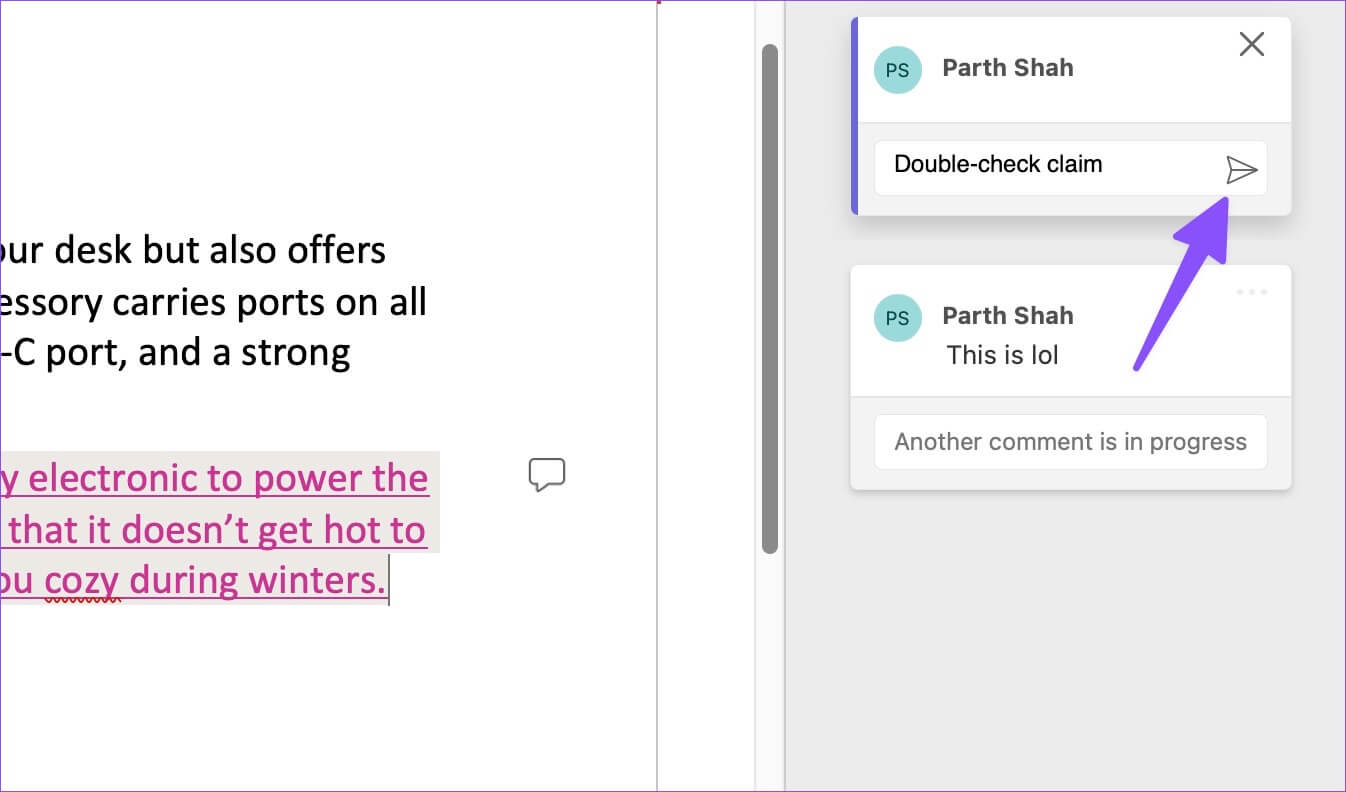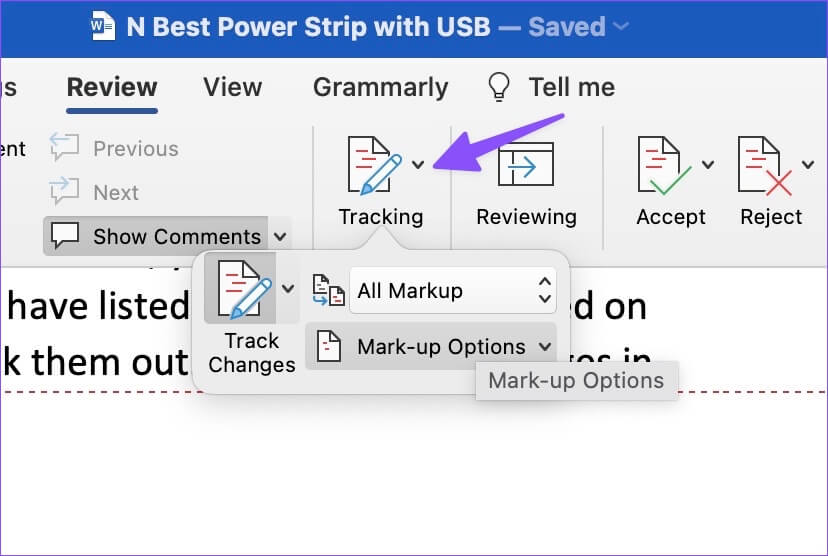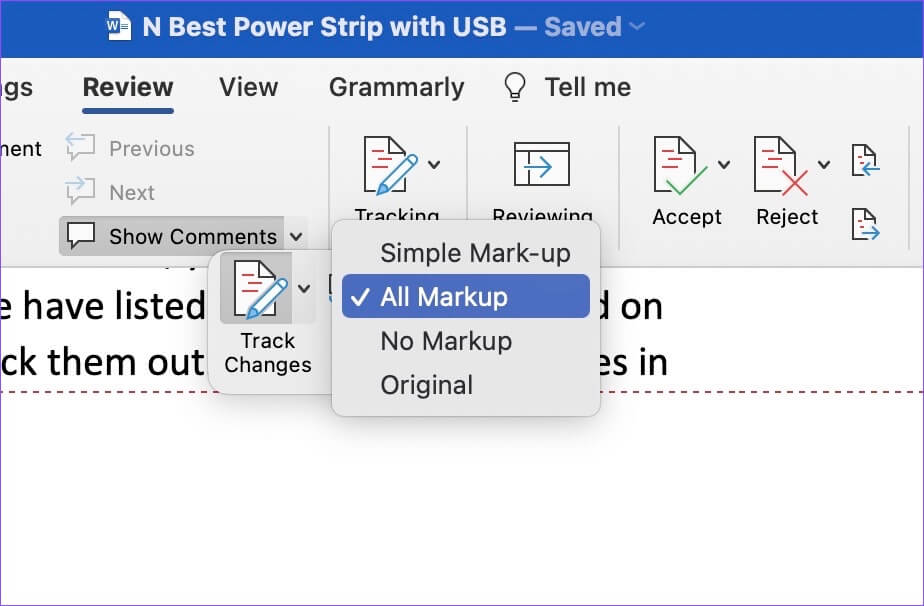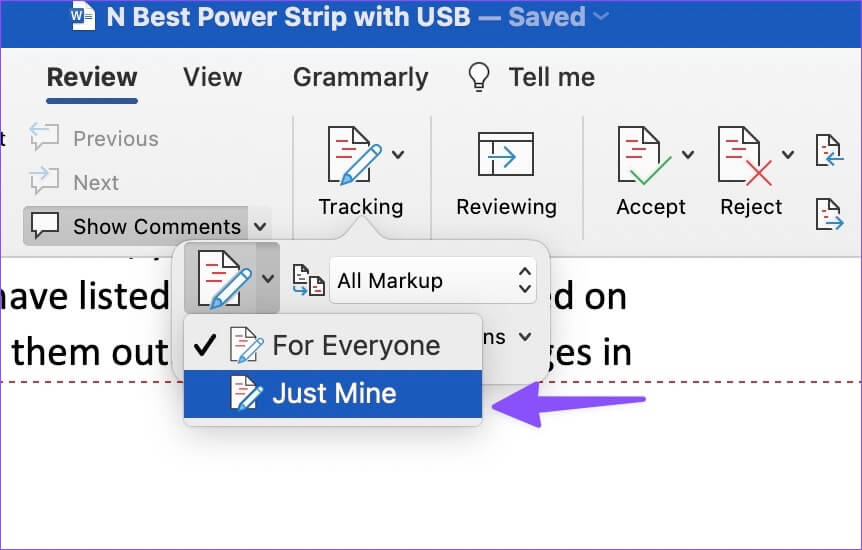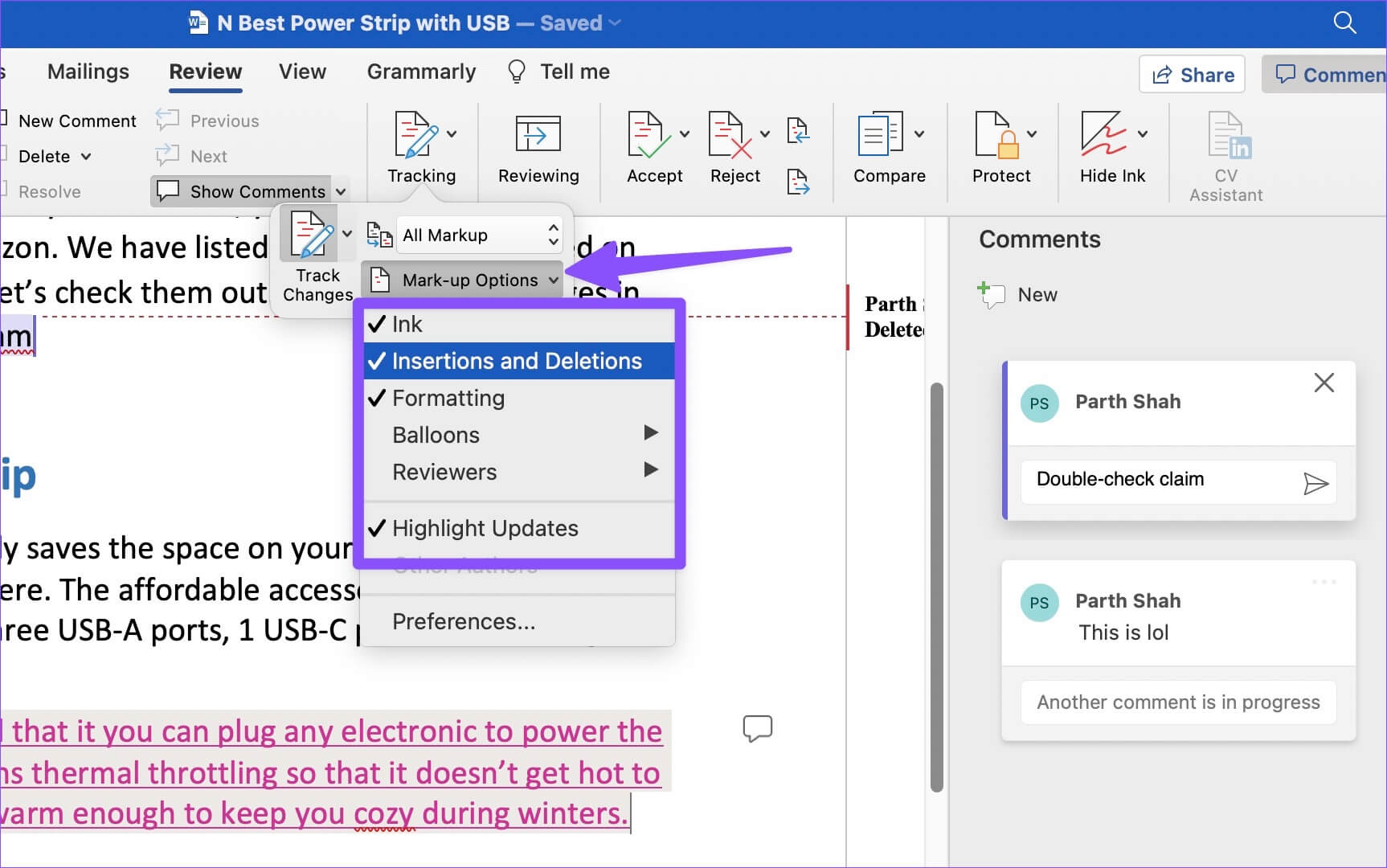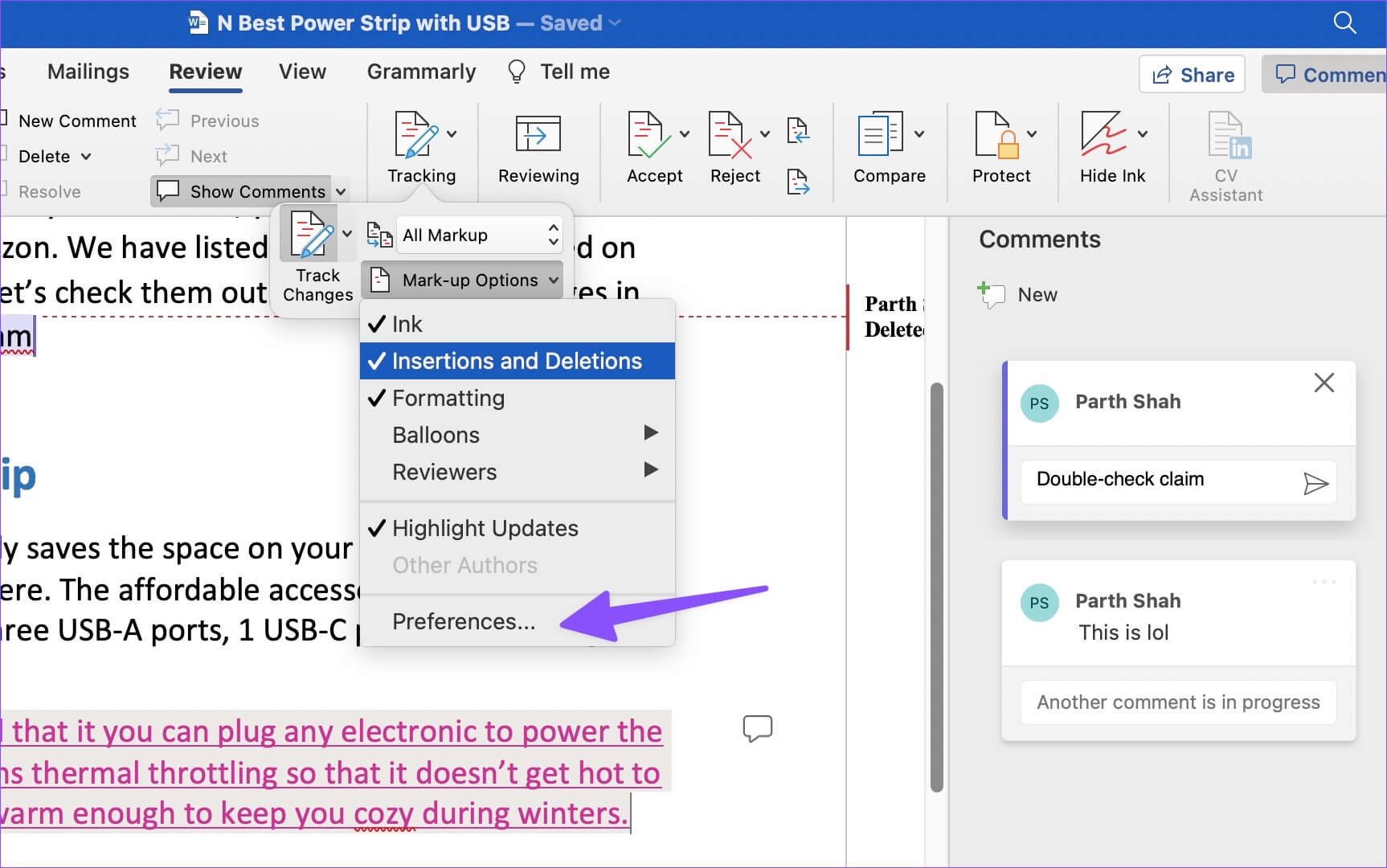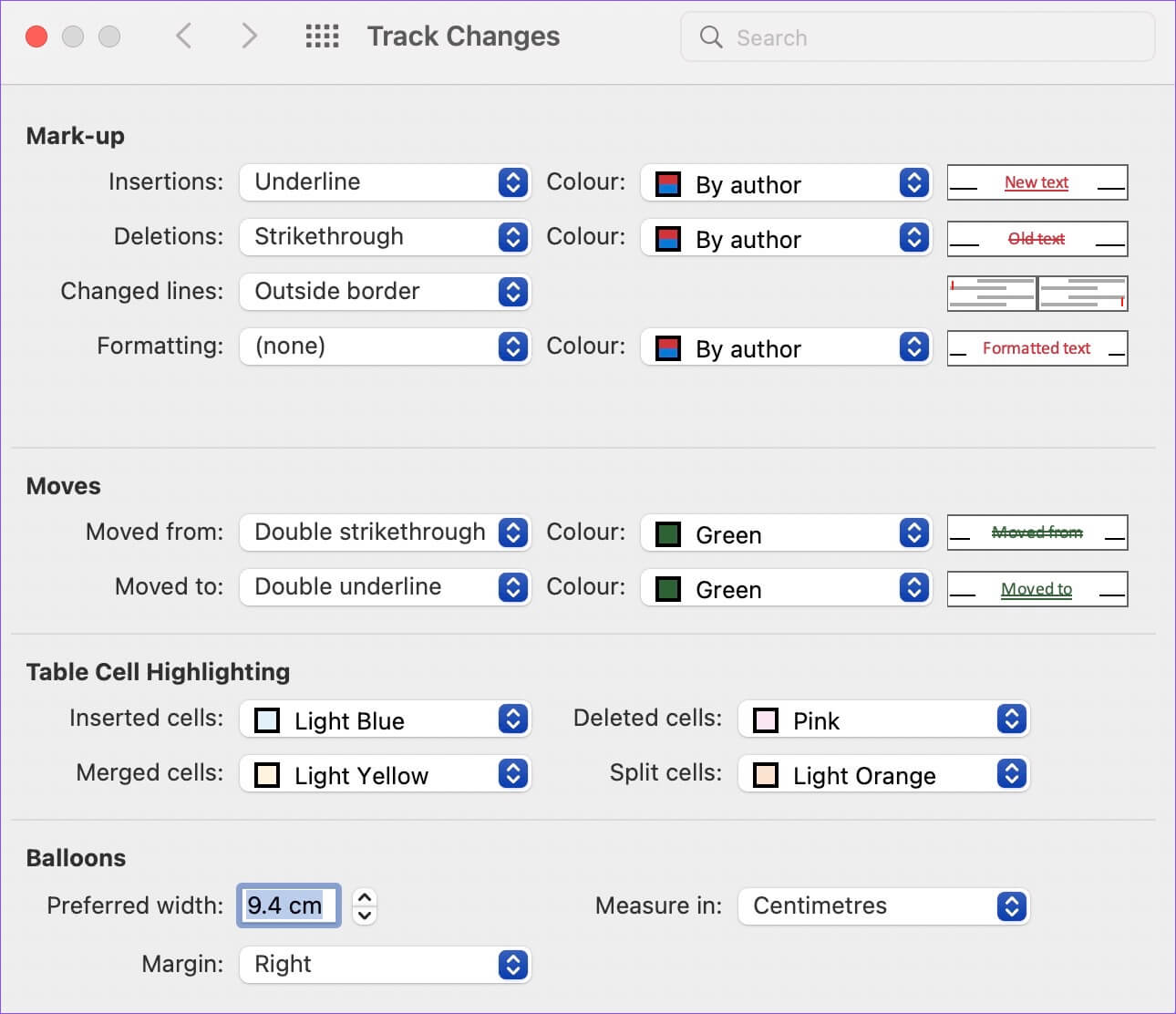Microsoft Word에서 변경 사항을 추적하는 방법
Microsoft Word에는 기능이 있습니다. "변경 사항 추적" 문서의 모든 수정 사항을 모니터링하고 기록할 수 있도록 사용하기 쉽습니다. 변경 내용 추적 옵션이 켜져 있으면 프로그램은 파일에서 사용자나 다른 사람이 수정한 모든 사항을 강조 표시합니다. 그런 다음 변경 사항을 검토하고 수락하거나 거부할 수 있습니다.
에서 변경 내용 추적 기능을 활성화한 후 마이크로 소프트 워드 , 편집할 때마다 원본과 쉽게 구별할 수 있도록 다른 텍스트와 스타일로 표시됩니다. 동일한 문서에 여러 작성자와 함께 있을 때 매우 유용한 추가 기능입니다.
Microsoft Word에서 변경 내용 추적 활성화
문서를 변경하거나 다른 사람과 공유하기 전에 옵션을 활성화해야 합니다.t "변경 사항 추적" 문서에 대한.
단계1 : 에서 문서 열기 마이크로 소프트 워드.
단계2 : 변경 사항을 추적할 준비가 되면 "탭"을 탭합니다.심사" 위에.
단계3 : " 옆에 있는 드롭다운 메뉴 버튼을 선택합니다.추적 성".
단계4 : 탭하다 "변경 사항 추적" -당신은 정상입니다.
다른 팀원과 문서를 공유하려면 오른쪽 상단 모서리에 있는 공유 버튼을 누르고 편집 가능한 링크를 복사하세요.
문서 변경을 시작할 수 있으며 Word는 모든 새로운 변경 사항을 다른 텍스트 색상과 스타일로 표시합니다. 텍스트를 삭제하더라도 Word는 문장이나 단락에 취소선을 그어 문서에 계속 표시합니다. 참조용으로 아래 스크린샷을 확인할 수 있습니다.
Microsoft Word에서 변경 사항 수락 또는 거부
변경 내용 추적 기능은 팀 구성원이나 동료와 Word 문서를 공유할 때 유용합니다. 각 수정 사항을 추적하고 기본 설정에 따라 문서에서 추가하거나 제거할 수 있습니다. 방법은 다음과 같습니다.
단계1 : 문서 열기 워드 على 데스크톱 또는 웹.
단계2 : 검증 추천 텍스트 문서에서.
단계3 : 마우스 오른쪽 버튼으로 클릭 텍스트 훠궈 변경 사항을 수락하거나 거부합니다.
문서 전체에서 동일한 작업을 반복하여 작업을 완료합니다. 일부 변경 사항의 경우 다음을 수행할 수 있습니다. 설명을 위해 주석 추가 또는 제안.
단계1 : 텍스트 또는 단락 선택 워드 문서.
단계2 : 그것을 마우스 오른쪽 버튼으로 클릭하고 선택하십시오 "새로운 논평".
단계3 : 의견을 입력하고 . 버튼을 선택합니다. 보내다. Word는 다른 사람들이 주석을 확인할 수 있도록 텍스트나 단락을 표시합니다.
옵션 및 태그 조정
변경 사항과 주석이 너무 많기 때문에 Word 문서는 볼 때 복잡해지거나 부풀어 오를 수 있습니다. 기본 설정에 따라 인코딩 옵션을 사용자 지정할 수 있습니다.
단계1 : 열다 워드 문서 탭을 선택합니다.심사".
단계2 : " 옆에 있는 드롭다운 화살표를 선택하십시오.추적 성아래 스크린샷과 같이 인코딩 옵션을 확장합니다.
네 가지 옵션 중에서 선택할 수 있습니다. 확인 해보자.
- 모든 태그: 기본값이며 다른 텍스트와 스타일로 모든 변경 사항과 설명을 표시합니다.
- 간단한 기호: 문서의 모든 변경 사항을 숨기고 문서 옆에 있는 빨간색 막대를 활성화합니다. 빨간색 막대를 클릭하여 변경 사항을 추적하고 승인하거나 거부할 수 있습니다(위 단계 참조).
- 태그 없이: 이름에서 알 수 있듯이 이 옵션은 문서에서 모든 태그와 주석을 제거하고 깔끔한 모양을 제공합니다.
- 기원: Word에서 변경 내용 추적 옵션을 켜기 전에 원본 문서를 확인할 수 있습니다.
Microsoft Words는 기본적으로 문서의 다른 작성자가 추적한 모든 변경 내용을 표시합니다. 때로는 변경 사항을 추적하기만 하고 다른 사람이 편집하는 내용에 주의를 산만하게 하지 않으려는 경우가 있습니다. Word 문서에서 변경 사항을 필터링하는 방법은 다음과 같습니다.
단계1 : 열다 워드 문서 훠궈 추적 성 검토 탭에서(위 단계 참조).
단계2 : 퍄퍄퍄 화살 변경 내용 추적 옵션 옆에 있습니다. 딸깍 하는 소리 그것은 나에게만 속한다.
트랙 변경 사항이 표시되는 방식 변경
추적된 변경 내용이 문서에 표시되는 방식이 마음에 들지 않으면 아래 단계를 사용하여 쉽게 사용자 지정할 수 있습니다.
단계1 : 에서 추적 메뉴 열기 마이크로 소프트 워드 (위의 단계 참조).
단계2 : 확장하다 인코딩 옵션.
단계3 : يمكنك 잉크 및 작업 비활성화 삽입 삭제 및 포맷.
단계4 : 목록 확장 풍선 활성화 다른 디자인 Word의 변경 사항을 추적합니다.
단계5 : 환경 설정을 열고 항목, 삭제, 줄 변경 및 서식에 대한 변경 내용 추적 스타일을 변경할 수 있습니다. 작성자에 대해 다른 색상 옵션을 선택할 수도 있습니다.
같은 메뉴에서 말풍선을 활성화하면 너비와 기본 여백을 변경할 수 있습니다. 필요한 사항을 변경하고 닫습니다.
스타일의 경로 변경
다음에 Word 문서를 다른 사람과 공유할 때 원활한 검토 프로세스를 위해 변경 내용 추적을 활성화하는 것을 잊지 마십시오. 워크플로에서 어떻게 사용할 계획입니까? 아래 의견 섹션에서 제안 사항과 경험을 공유하십시오.